应用锁在哪里设置密码 手机应用程序密码设置步骤
更新时间:2024-03-15 09:03:59作者:xiaoliu
在当今社会,手机已经成为人们生活中不可或缺的一部分,而为了保护手机中的隐私信息和个人数据安全,设置密码已经成为了必不可少的一步。应用锁在哪里设置密码?手机应用程序密码设置步骤又是怎样的呢?让我们一起来了解一下。
步骤如下:
1.点击打开手机上的「设置」。
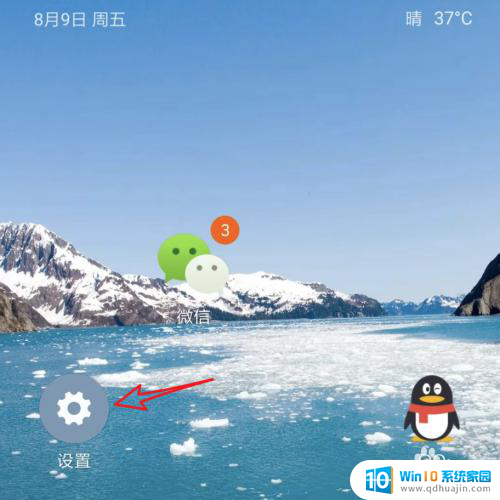
2.在设置页面上,点击「应用锁」。
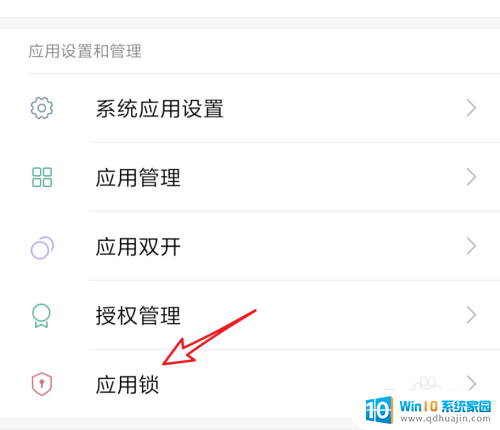
3.来到这个页面,我们之前已经设置了二个应用了。如果要再添加其它应用,在列表下方的应用里,点击右边的开关按钮,打开就行了。
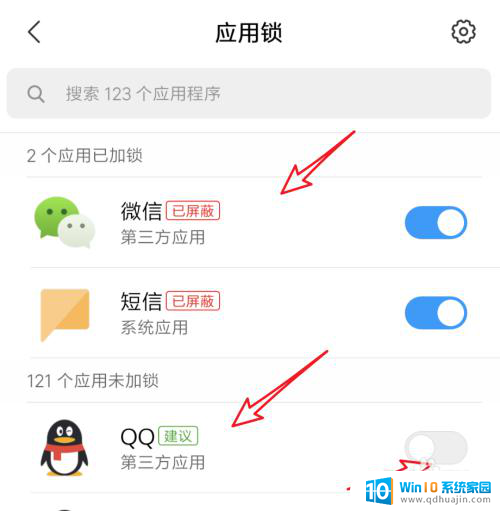
4.添加了要加锁的应用后,点击右上角的设置图标,来设置密码。
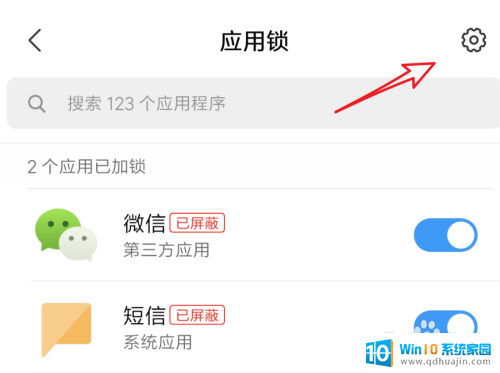
5.进入后,点击这里的「更改密码」。

6.可以选择密码的类型,数字密码,或手势图案等。
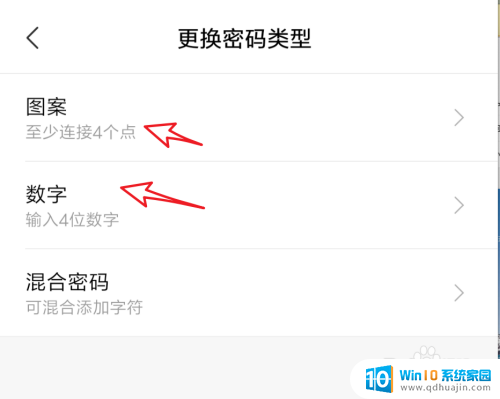
7.选了数字密码后,在这里输入四位数的密码就行了。

8.这样设置后,我们在打开QQ程序时,就需要先输入密码,才能打开的。
(这里不能截图,拍照有点小模糊)
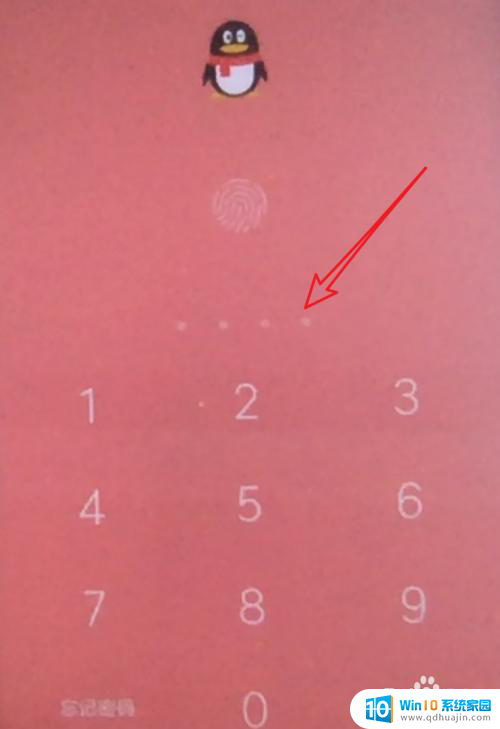
以上就是应用锁密码设置的全部内容,如果有遇到相同问题的用户,可以参考本文中介绍的步骤来进行修复,希望能对大家有所帮助。





